Comment exécuter Google Web Fonts dans Windows 10
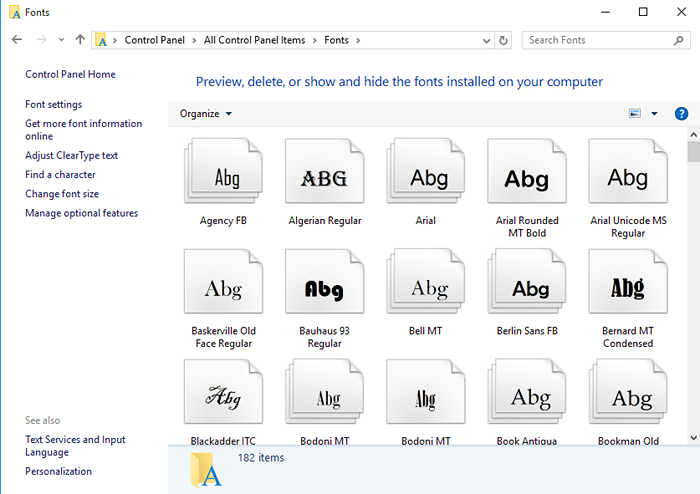
- 1494
- 288
- Maëlle Perez
Comment exécuter Google Web Fonts dans Windows 10: - En avez-vous marre des polices sur votre système? ou voulez-vous essayer une police sur votre système que vous avez trouvé sur un site Web? Oui, Google Fonts Library vous permet d'ajouter les polices de sa collection à votre système. Vous ne voulez pas installer une application tierce. En fait, la bibliothèque de polices Web de Google est destinée aux développeurs Web pour embellir les textes dans leurs sites Web. Mais vous pouvez l'utiliser pour ajouter des polices à votre système en téléchargeant la police à partir de la bibliothèque de polices. La bibliothèque de polices de Google a une impressionnante collection de polices gratuites. Lisez la suite, pour apprendre à exécuter les polices Web Google dans votre système exécutant Windows 10.
- Accédez au lien pour accéder aux polices Web Google.
- Vous pouvez trouver une grande variété de polices dans la fenêtre nouvellement ouverte.
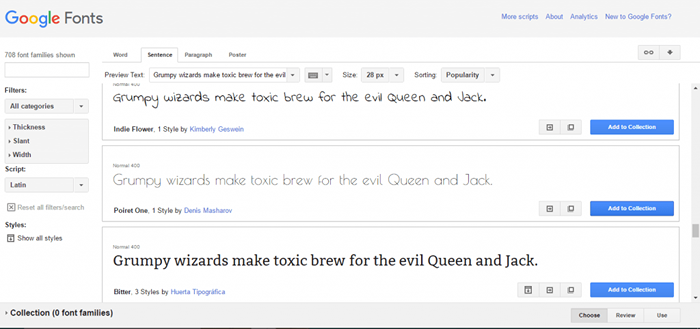
- Parcourez les polices affichées sur la page. Si vous trouvez une police attractive, cliquez sur le Bouton Ajouter à la collection.
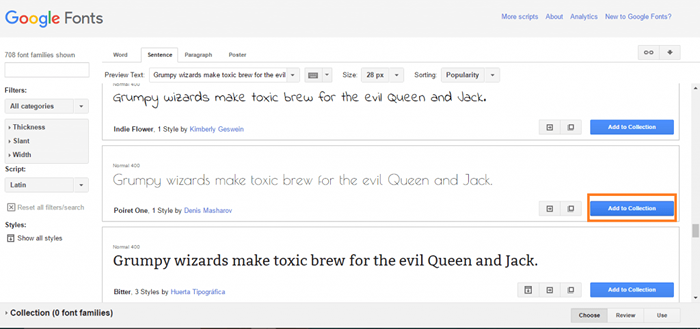
- Vous pouvez affiner le nombre et le type de polices affichées dans la section des filtres dans la section gauche de la page. Vous pouvez sélectionner une police en fonction de la épaisseur, inclination ou largeur.
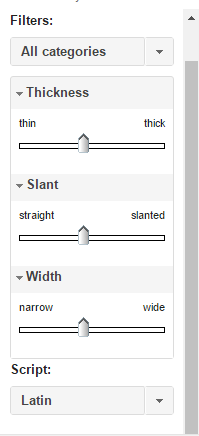
- Les polices que vous avez incluses dans votre collection peuvent être vues en bas de la page. Clique sur le Utiliser bouton pour ajouter la police à votre système.
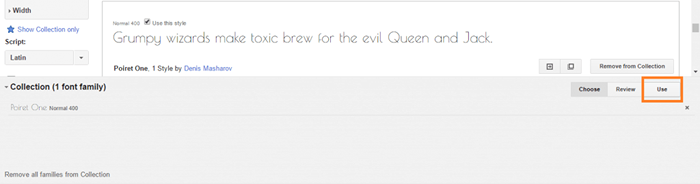
- Dans la page nouvellement chargée, vous pouvez trouver diverses polices modes et jeux de caractères. Ici, la police que j'ai sélectionnée n'a qu'un seul style. Sélectionnez la police style et caractère SEt et cliquez sur le bouton de téléchargement dans le coin supérieur droit.
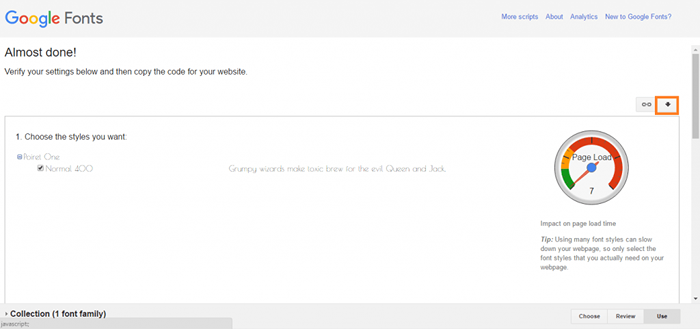
- UN Lien de téléchargement pop-up avecTrois options différentes seront affichées pour vous. Clique sur le .fichier zip lien pour télécharger la police comme zip.
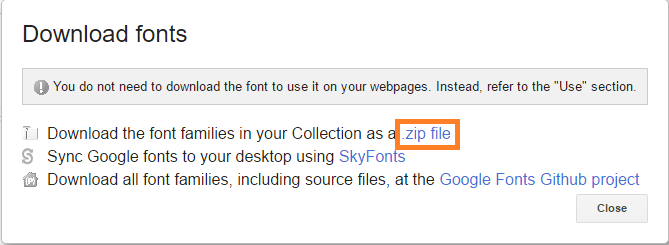
- Extraire le fichier zip et enregistrer le contenu à l'emplacement de votre choix.
- Ouvert Panneau de commande en appuyant Win + X et sélectionner Panneau de commande.
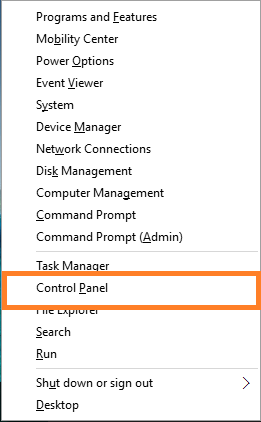
- Dans le Petites icônes ou Grandes icônes Afficher, cliquez sur Polices.
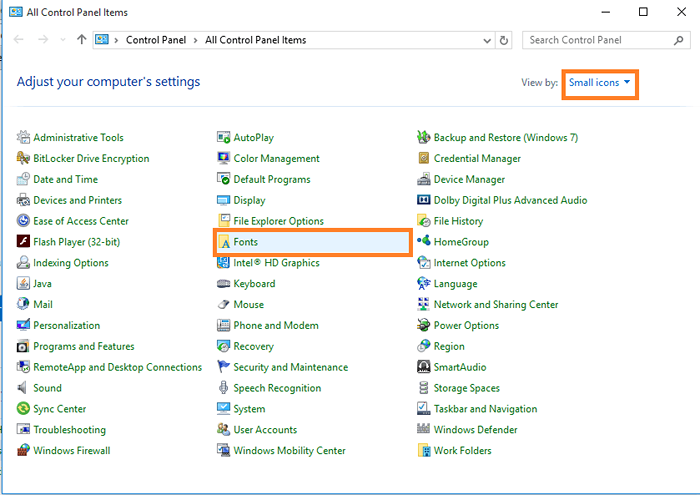
- Copier le .tft fichier des fichiers extraits au dossier des polices. Maintenant, la nouvelle police sera automatiquement installée sur votre système.
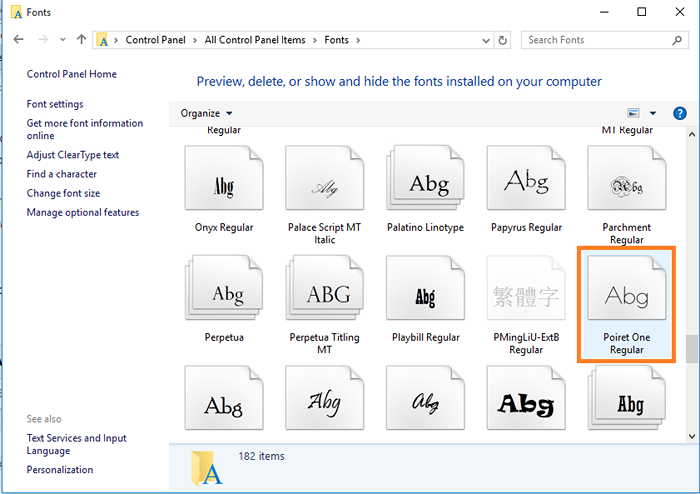
Ainsi, les polices de la bibliothèque Google Web Fonts peuvent être installées dans votre système Windows 10 sans utiliser de logiciel tiers.
- Pour vérifier le document Word de Font Open nouvellement ajouté et cliquez sur le menu déroulant pour sélectionner la police. Vous pouvez y trouver votre police.
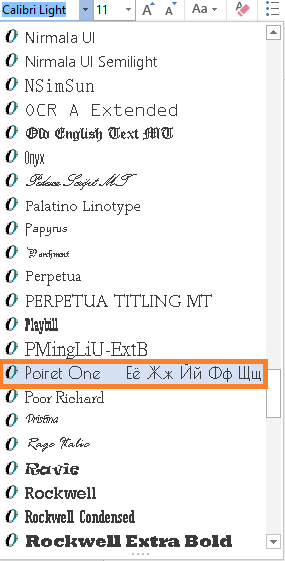
- Tapez quelque chose. Ouais, le texte est dans la police que tu viens d'installer.
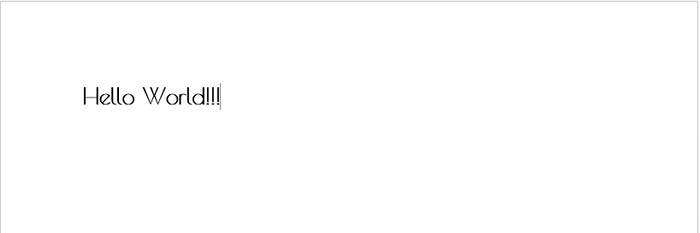
- « Activer le multi-onglets dans Windows Explorer à l'aide de Clover 3 comme Chrome
- Comment installer tous vos logiciels en tant que fichier de configuration unique à l'aide de Silentinstall »

